Betulkan masalah dimming dalam komputer riba di Windows 10
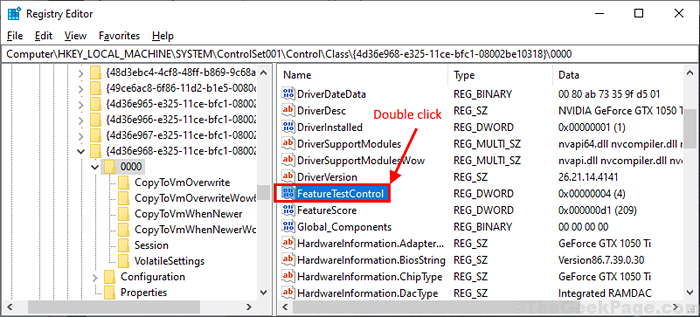
- 946
- 279
- Clay Weber
Sekiranya anda melihat skrin komputer riba anda redup dan walaupun cuba mencerahkan skrin, ia masih menawarkan tahap kecerahan yang sama, maka, dalam artikel ini kami telah membincangkan beberapa kaedah, mengikuti mereka, anda akan dapat menyelesaikan masalah anda. Sebelum melompat ke penyelesaian utama, berikut adalah beberapa penyelesaian yang lebih mudah untuk dicuba terlebih dahulu-
Penyelesaian-
1. Mula semula komputer anda. Apabila komputer anda boot, cubalah untuk mencerahkan skrin dengan menekan kekunci kecerahan papan kekunci anda.
2. Cuba ubah kecerahan pada komputer anda dengan hanya mengklik pada "Pusat Tindakan"Ikon di sudut bawah kanan bar tugas dan kemudian menyesuaikan tahap kecerahan.
3. Sebilangan pengguna telah menyelesaikan masalah dengan cara ini-
a. Mulakan semula komputer anda sambil menekan kekunci peningkatan kecerahan (secara amnya ia adalah "F12"Kunci atau"FN+F12"Kekunci).
b. Pastikan ia ditekan sehingga Windows Boots naik.
Tahap kecerahan biasa akan kembali ke komputer anda.
Sekiranya mana -mana penyelesaian ini tidak berfungsi, cubalah ini di komputer anda-
Isi kandungan
- FIX-1 Lumpuhkan Pilihan Kecerahan Adaptif
- Betulkan 2 - Matikan cahaya malam
- Betulkan 3 - Dimming skrin apabila dicabut
- FIX-4 Laraskan kecerahan skrin dari tetapan
- Menetapkan tetapan paparan kalibrasi 5-
- Betulkan-6 Ubah suai pendaftaran di komputer anda
- Betulkan-7 Mengosongkan dan memasang semula pemacu paparan-
FIX-1 Lumpuhkan Pilihan Kecerahan Adaptif
1 - Cari Rancangan Kuasa Edit dan klik padanya
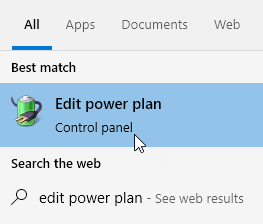
2 - Klik Tukar Tetapan Kuasa Lanjutan
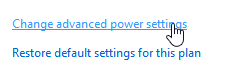
3 - berkembang Paparan
4 - Matikan Dayakan Pilihan Kecerahan Adaptif
5 - Klik okey
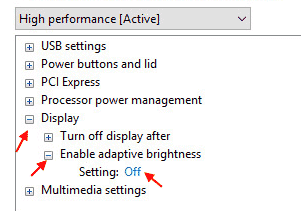
Catatan: -Sekiranya pilihan kecerahan adaptif hilang maka anda boleh mematikannya melalui editor pendaftaran juga
1 - Cari Editor Pendaftaran dalam kotak carian Windows PC dan klik padanya
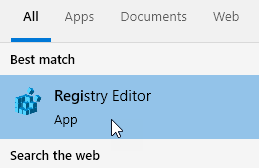
2 - Pergi ke jalan yang diberikan di bawah
HKEY_LOCAL_MACHINE \ Software \ Intel \ Display \ IGFXCUI \ Profiles \ Media \ Brighten Movie
Di sebelah kanan klik dua kali di Procampbrightness kunci dan tetapkan data nilainya sebagai 0.
Sekarang, pergi ke jalan di bawah
HKEY_LOCAL_MACHINE \ Software \ Intel \ Display \ IGFXCUI \ Profiles \ Media \ Darken Movie
Di sebelah kanan, klik dua kali Procampbrightness Untuk menetapkan data nilainya kepada 0.
Betulkan 2 - Matikan cahaya malam
1 - Cari Lampu malam dan klik padanya
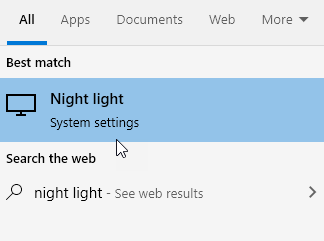
2 -sekarang, giliran mati Lampu malam
Juga, matikan jadualnya jika ada di skrin ini.
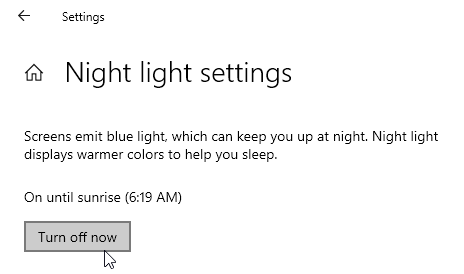
Betulkan 3 - Dimming skrin apabila dicabut
FIX-4 Laraskan kecerahan skrin dari tetapan
Laraskan kecerahan skrin dari Tetapan tetingkap boleh menyelesaikan masalah.
1. Tekan Kekunci windows+i untuk membuka Tetapan tetingkap.
2. Sekarang, klik pada "Sistem".
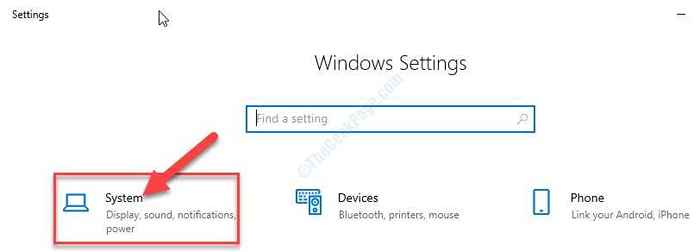
3. Sekarang, di sebelah kiri, klik pada "Paparan".
4. Di sebelah kanan, di bawah 'Kecerahan dan warna'Laraskan gelangsar ke kedudukan paling kanan (maksimum).
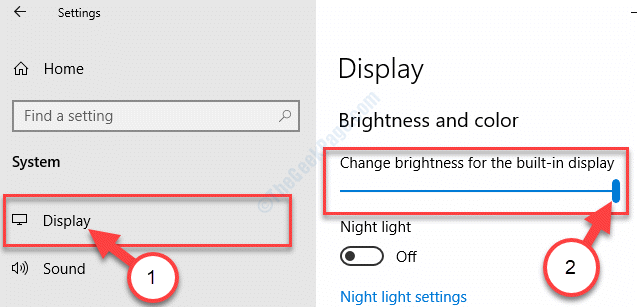
Ini harus menyelesaikan masalah kecerahan di komputer anda.
Menetapkan tetapan paparan kalibrasi 5-
Mengalibrasi pemacu paparan dapat menyelesaikan masalah di komputer anda.
1. Klik pada kotak carian di sebelah ikon Windows dan taip "Kalibrasi paparan color ".
2. Klik pada "Menentukur warna paparan".

3. Sekarang, klik pada "Seterusnya".
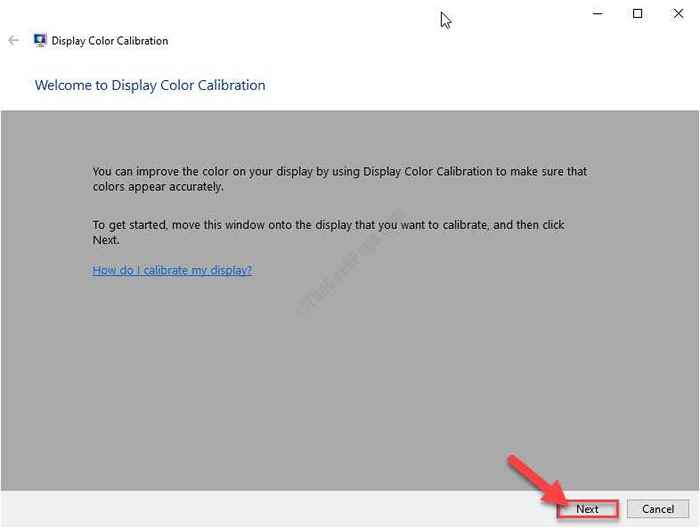
4. Sekali lagi, klik pada "Seterusnya".
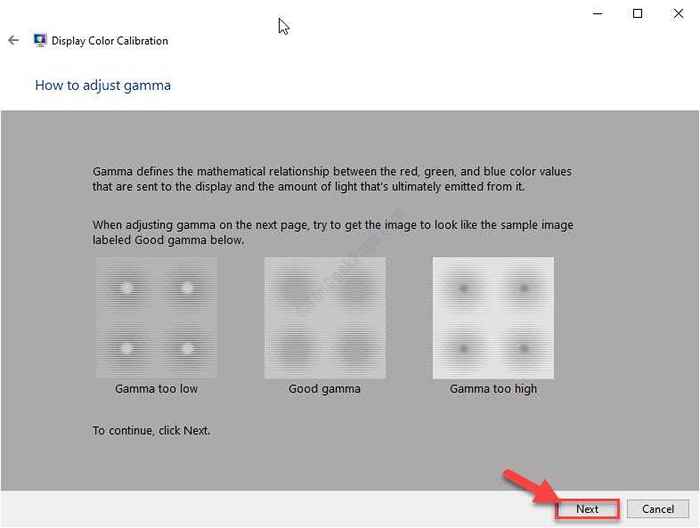
5. Di dalam Laraskan gamma skrin, laraskan gelangsar untuk menyesuaikan gamma supaya penglihatan titik -titik kecil di tengah -tengah bulatan (dalam gambar di sebelah gelangsar) diminimumkan.
6. Sekarang, klik pada "Seterusnya".
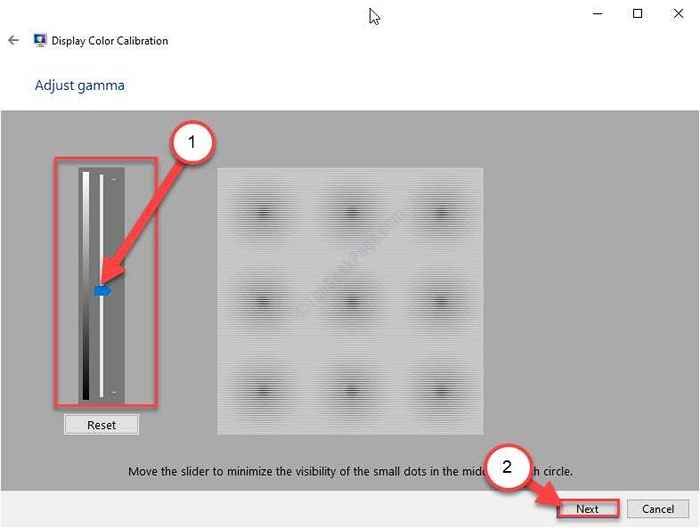
7. Di dalam Cari kecerahan dan kawalan kontras untuk paparan anda tetingkap, klik pada "Langkau kecerahan dan penyesuaian kontras".
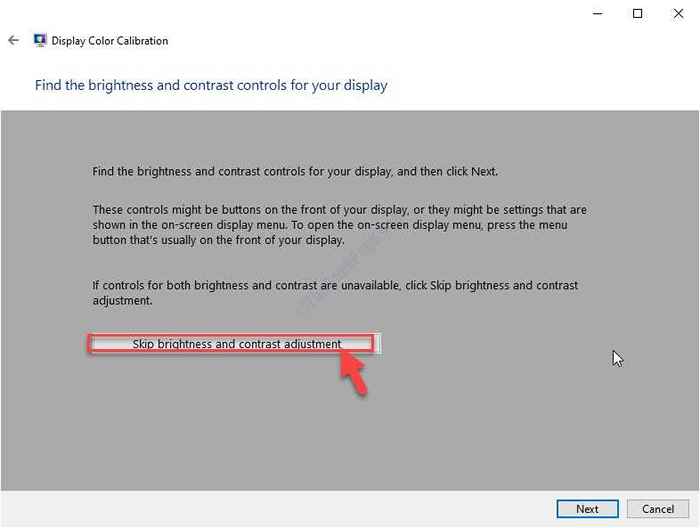
8. Sekali lagi, klik pada "Seterusnya".
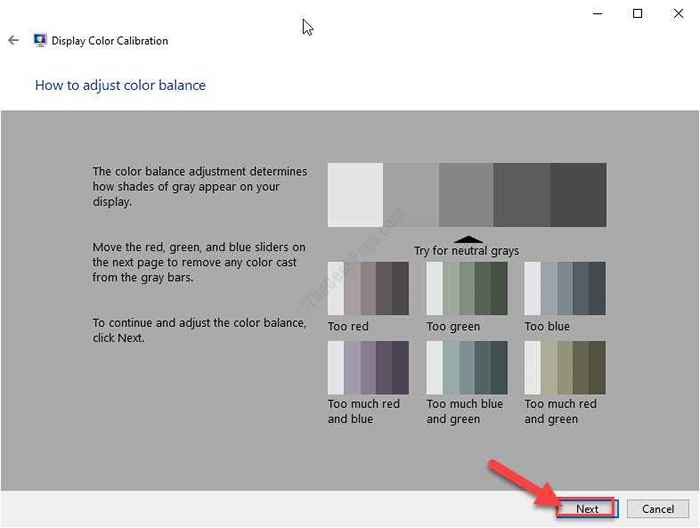
9. Akhirnya, di Laraskan keseimbangan warna tingkap, terdapat tiga slider (r, g, b).
10. Laraskan slider ini sehingga anda mencapai keseimbangan warna yang anda sukai.
11. Sekarang, klik pada "Seterusnya".
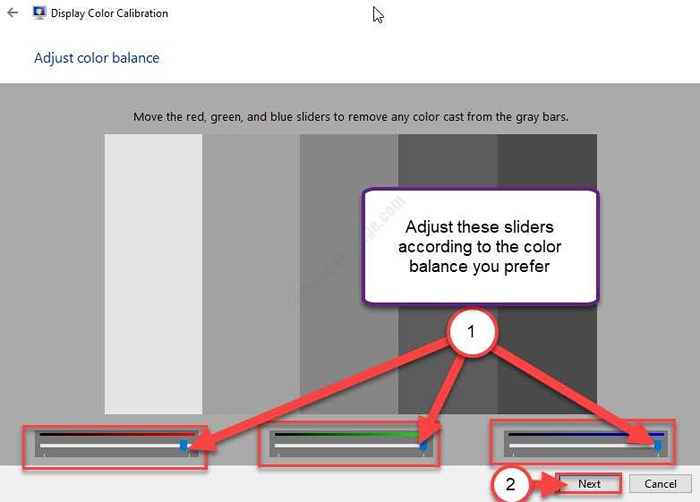
12. Akhirnya, klik pada "Selesai"Untuk menyimpan perubahan pada komputer anda.
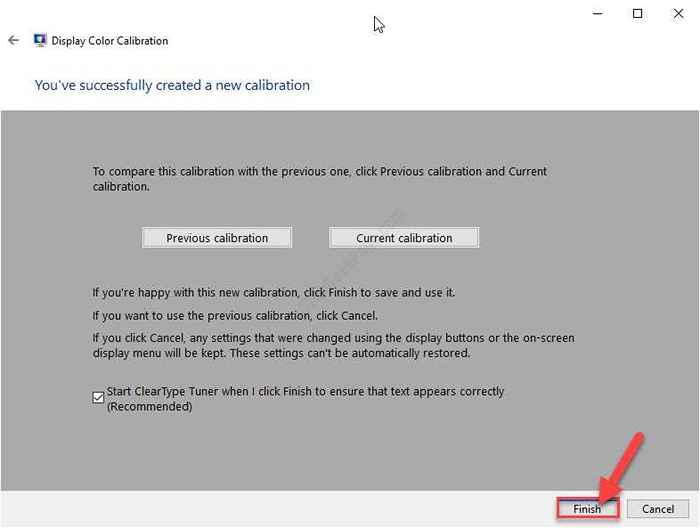
Ini harus menyelesaikan masalah dimming skrin.
Betulkan-6 Ubah suai pendaftaran di komputer anda
1. Tekan Kekunci windows+s dan mula menaip "regedit" di dalam cari Kotak dan tekan Masukkan.
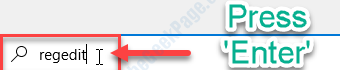
2. Di dalam Editor Pendaftaran tetingkap, terlebih dahulu apa yang anda perlukan untuk klik pada "Fail"Dan kemudian pada"Eksport".
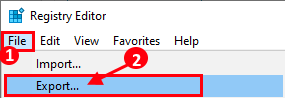
3. Sekarang, pilih lokasi yang sesuai di cakera keras anda untuk menyimpan sandaran. Namakannya sebagai "Pendaftaran Asal".
4. Kemudian, hanya klik pada "Simpan"Untuk menyimpan sandaran pendaftaran di komputer anda.
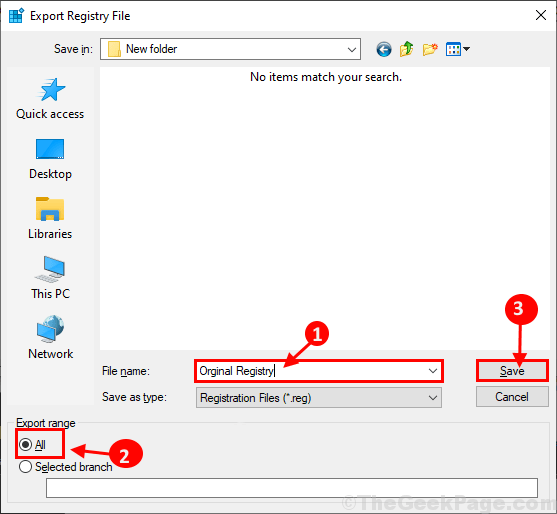
5. Dalam Editor Pendaftaran tetingkap, navigasi ke lokasi ini di sebelah kiri-
HKEY_LOCAL_MACHINE \ System \ ControlSet001 \ Control \ Class \ 4D36E968-E325-11CE-BFC1-08002BE10318 \ 0000
Sekiranya anda tidak menjumpai lokasi ini, cuba menavigasi ke lokasi ini-
HKEY_LOCAL_MACHINE \ System \ ControlSet001 \ Control \ Class \ 4D36E968-E325-11CE-BFC1-08002BE10318 \ 0001
6. Sekarang, Klik dua kali "FeatureTestControl"Di sebelah kanan tingkap.
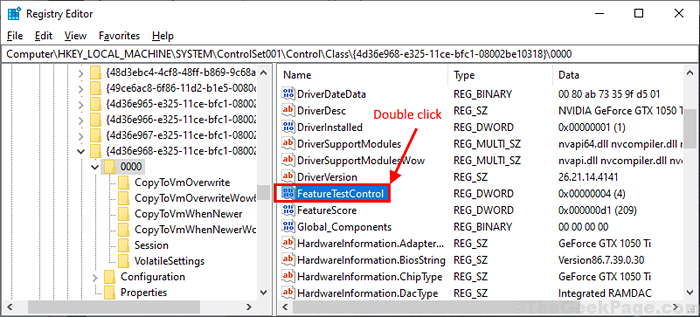
7. Dalam Edit D-Word (32-Bit) Nilai tetingkap tetapkan 'Data nilai'Untuk "F048"Dan kemudian klik pada"okey"Untuk menyelamatkan perubahan.
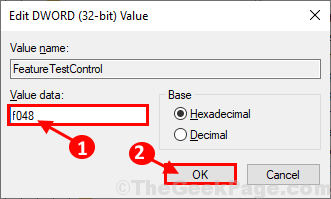
Tutup Editor Pendaftaran tetingkap di komputer anda.
Reboot komputer anda untuk menyimpan perubahan pada komputer anda.
Betulkan-7 Mengosongkan dan memasang semula pemacu paparan-
Menyahpasang dan memasang pemacu paparan harus menyelesaikan masalah ini.
1. Tekan Kekunci Windows+x dan klik pada "Pengurus peranti".
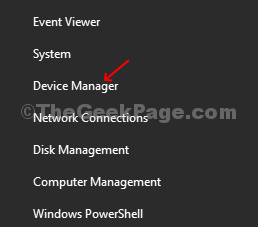
2. Sekali Pengurus peranti tetingkap berlaku, berkembang "Paparan Penyesuai".
3. Cukup Klik kanan pada pemacu grafik komputer anda menggunakan "Nyahpasang peranti".
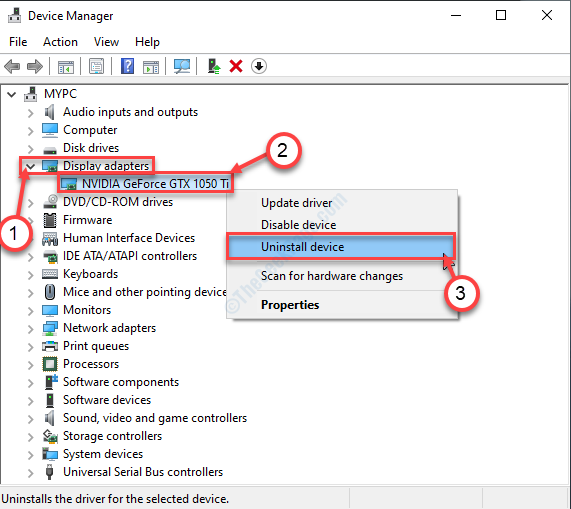
4. Sekarang, klik pada "Ya"Untuk menyahpasang pemandu dari komputer anda.
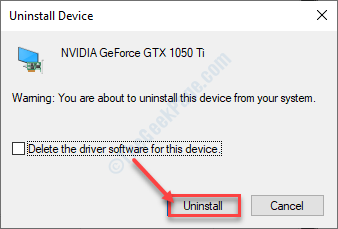
Untuk memasang pemacu grafik sekali lagi di komputer anda, cuba kaedah ini-
Kaedah 1-
Menutup Pengurus peranti tetingkap. Mula semula komputer anda.
Kaedah 2-
Sekiranya reboot komputer anda tidak memasang pemacu maka anda perlu memasang pemandu sendiri. Ikuti memasang pemandu secara manual-
1. Di dalam Pengurus peranti tetingkap, klik pada "Tindakan"Dan kemudian klik pada"Mengimbas perubahan perkakasan".
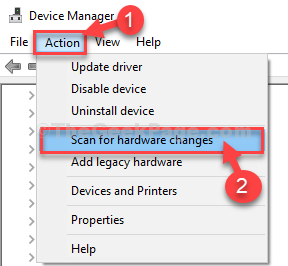
Periksa sama ada ini membantu atau tidak.
- « Betulkan 'hmm, kami tidak dapat mencapai ralat halaman ini' di Microsoft Edge
- Betulkan Tidak Dapat Mengubah Masalah Latar Belakang Desktop Di Windows 10/11 »

